-
-
-
個人設定
This content has been machine translated dynamically.
Dieser Inhalt ist eine maschinelle Übersetzung, die dynamisch erstellt wurde. (Haftungsausschluss)
Cet article a été traduit automatiquement de manière dynamique. (Clause de non responsabilité)
Este artículo lo ha traducido una máquina de forma dinámica. (Aviso legal)
此内容已经过机器动态翻译。 放弃
このコンテンツは動的に機械翻訳されています。免責事項
이 콘텐츠는 동적으로 기계 번역되었습니다. 책임 부인
Este texto foi traduzido automaticamente. (Aviso legal)
Questo contenuto è stato tradotto dinamicamente con traduzione automatica.(Esclusione di responsabilità))
This article has been machine translated.
Dieser Artikel wurde maschinell übersetzt. (Haftungsausschluss)
Ce article a été traduit automatiquement. (Clause de non responsabilité)
Este artículo ha sido traducido automáticamente. (Aviso legal)
この記事は機械翻訳されています.免責事項
이 기사는 기계 번역되었습니다.책임 부인
Este artigo foi traduzido automaticamente.(Aviso legal)
这篇文章已经过机器翻译.放弃
Questo articolo è stato tradotto automaticamente.(Esclusione di responsabilità))
Translation failed!
個人設定
従業員ユーザーは、アカウントにサインインするときに個人設定を編集できます。 以下の情報は、[個人設定] の各セクションの詳細を提供します。
プロファイルの編集
プロフィールの編集 を使用すると、プロフィール設定を編集できます。
名前と会社の詳細
名、 姓、および 会社 フィールドを更新できます。 変更が完了したら、 [保存] を選択します。
プロファイル画像
編集 を選択して、 プロフィール写真を追加または置き換えます。 削除するには、 削除 を選択します。
サインイン
サインイン を使用して、ShareFile アカウントにサインインする方法を選択します。
パスワードの変更
パスワードを更新するには、 パスワードの変更 を使用してください。 パスワードを作成する前に、以前のパスワードを入力する必要があります。 パスワードの確認 フィールドに新しいパスワードを入力して確認するよう求められます。
パスワードを変更するには、 [保存] を選択します。
パスワードは次の要件を満たす必要があります。
- 少なくとも1つの大文字を含める必要があります
- 少なくとも1つの小文字を含める必要があります
- 少なくとも 1 つの数字を含める必要があります
- 少なくとも 1 つの特殊文字を含める必要があります
- 少なくとも8文字必要です
注意:
ShareFile は、パスワードを保存する前に、弱いパスワード データベースに対して強度チェックを実行します。
ソーシャルサインインを設定する
選択したソーシャル アプリケーションを利用して Sharefile アカウントにアクセスすることもできます。 好みのソーシャル アプリケーション サインインを使用して認証するには、[ ソーシャル サインインの構成 ] を選択します。
詳細については、 ShareFile Social サインインを参照してください。
メールアドレスを編集
プライマリ メール アドレスを変更するには、 メール アドレスの編集 を使用します。 必要に応じて、 代替メールの追加 を使用してバックアップ メールを追加できます。
メール通知
電子メール通知はフォルダーごとに制御されます。
メールの頻度
ドロップダウン リストを使用して、アップロード/ダウンロード通知をリアルタイムで受信するか、統合して指定した時間間隔で送信するかを選択します。
デフォルトのメール言語
ドロップダウン リストを使用して、通知に使用する電子メールの言語を選択します。
バウンスバックメール
これらの通知を受信するには、 バウンスバックメールを受信する を使用して設定を編集します。
時刻と日付
これを使用して、ShareFile アカウント内のすべての時間関連項目のデフォルト設定を変更します。
タイムゾーン
希望するタイムゾーンを選択してください。
注:
異なるタイムゾーンを選択した場合でも、すべての ShareFile レポート は東部標準時に基づいています。
この設定は電子メールのタイムゾーンに影響します。
夏時間
サマータイム 時間の場所の設定を選択すると、これらの期間中に正しい時刻が自動的に設定されます。
日付形式
-
日付形式 ドロップダウン リストで、日付形式の設定を選択します。
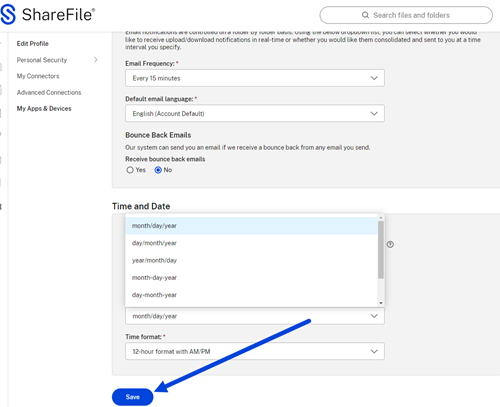
-
[Save] を選択します。
選択した設定は ShareFile アカウントのデフォルトとなり、電子署名リクエストのデフォルトとして使用されます。
個人用セキュリティ
ユーザーは、セキュリティの質問を変更し、[2段階認証]の情報を編集できます。 2 段階認証の設定の詳細については、「 セキュリティ」を参照してください。
マイ コネクタ
ユーザーは、他のクラウドサービスに接続して、それらのファイルへのアクセスを許可できます。
注:
アカウント管理者は、ユーザーが使用できるコネクタを制御します。
高度な接続
ShareFileは、WS-FTPやFileZillaなどのFTPクライアントと互換性があります。 WebDAVクライアントを使用してShareFileアカウントに接続することもできます。 詳しくは、「高度な接続」を参照してください。
私のアプリ & デバイス
ユーザーは、ShareFileアカウントへのアクセスに使用するデバイスを制御できます。 詳細については、「 マイ アプリ & デバイス」を参照してください。
共有
共有
この記事の概要
This Preview product documentation is Citrix Confidential.
You agree to hold this documentation confidential pursuant to the terms of your Citrix Beta/Tech Preview Agreement.
The development, release and timing of any features or functionality described in the Preview documentation remains at our sole discretion and are subject to change without notice or consultation.
The documentation is for informational purposes only and is not a commitment, promise or legal obligation to deliver any material, code or functionality and should not be relied upon in making Citrix product purchase decisions.
If you do not agree, select I DO NOT AGREE to exit.